विषयसूची:
- घर पर इंटरनेट कनेक्टिविटी की जांच कैसे करें
- कैसे पता लगाया जाए कि कोई घर इंटरनेट से जुड़ा है
- पर इंटरनेट कनेक्टिविटी की जाँच कैसे करें
- कैसे पता लगाया जाए कि किस प्रदाता को एक घर पर सेवा दी जाती है

वीडियो: इंटरनेट कनेक्शन के लिए घर की जांच कैसे करें या यह पता करें कि कौन सा प्रदाता इसे प्रदान करता है

2024 लेखक: Bailey Albertson | [email protected]. अंतिम बार संशोधित: 2023-12-17 12:59
घर पर इंटरनेट कनेक्टिविटी की जांच कैसे करें

ज्यादातर लोग, दूसरे घर में एक नए अपार्टमेंट में जाते हैं, तुरंत इंटरनेट के बारे में सोचते हैं। इसके साथ शुरू करने के लिए, इस मामले में, आपको यह पता लगाने की आवश्यकता है कि क्या इंटरनेट इस इमारत में पहले किया गया था या नहीं, और यदि हां, तो कौन से प्रदाता वर्तमान में अपार्टमेंट निवासियों की सेवा कर रहे हैं।
सामग्री
- 1 कैसे पता करें कि घर इंटरनेट से जुड़ा है या नहीं
-
2 पर इंटरनेट से कनेक्ट करने की क्षमता की जांच कैसे करें
- 2.1 उस प्रदाता को कॉल करना जिसमें आप रुचि रखते हैं
- २.२ समर्पित साइटों के माध्यम से
-
3 घर में किस प्रदाता से सेवा ली जाती है, यह कैसे पता करें
- 3.1 कॉलिंग हेल्प डेस्क
-
3.2 "2Gis" या अन्य साइटों का उपयोग करना
3.2.1 वीडियो: विशिष्ट घर की सेवा करने वाले प्रदाताओं की पहचान कैसे करें
कैसे पता लगाया जाए कि कोई घर इंटरनेट से जुड़ा है
यह पता लगाने के लिए कई सरल तरीके हैं कि क्या कोई घर इंटरनेट से जुड़ा है:
- यदि संभव हो, तो अपने पड़ोसियों से पूछें कि क्या उनके पास इंटरनेट का उपयोग है और यदि हां, तो किस तरह का। यदि घर में रहने वाले युवा हैं, तो सबसे अधिक संभावना है कि नेटवर्क स्थापित किया गया है। हालांकि, अब न केवल युवा इंटरनेट का उपयोग करते हैं, इसलिए यह एक मामूली संकेत है।
-
तारों पर ध्यान दें - नेटवर्क केबल भवन और प्रवेश द्वार दोनों पर स्थित हो सकते हैं। वे आमतौर पर ग्रे या सफेद होते हैं। यदि वे मौजूद हैं, तो इसका मतलब है कि वे घर पर इंटरनेट का उपयोग करते हैं।

केबल नेटवर्क जब आप बाहर जाते हैं तो प्रवेश द्वार और घर का सावधानीपूर्वक निरीक्षण करें - शायद इंटरनेट पहले से ही दूसरे अपार्टमेंट से जुड़ा हुआ है, जिसे नेटवर्क केबलों से बाहर निकाल दिया जाएगा।
- संकेतों (दरवाजे, लिफ्ट, सूचना बोर्ड, सीढ़ी की दीवार, आदि) के लिए प्रवेश मार्ग का निरीक्षण करें। अक्सर विज्ञापन उद्देश्यों के लिए, प्रदाता अपनी सेवाओं और शुल्कों के बारे में विज्ञापन पोस्ट करते हैं। कभी-कभी आप मेलबॉक्स में किसी विशेष प्रदाता के संपर्कों के साथ पत्रक पा सकते हैं, जो इस घर में अधिक ग्राहकों को आकर्षित करने के लिए डिज़ाइन किए गए हैं।
पर इंटरनेट कनेक्टिविटी की जाँच कैसे करें
आप विभिन्न प्रदाता सेवाओं को कॉल करके या उनकी आधिकारिक वेबसाइटों पर जानकारी देखकर जानकारी प्राप्त कर सकते हैं।
उस प्रदाता को कॉल करें जिसमें आप रुचि रखते हैं
यदि आपको कोई विज्ञापन, पत्रक नहीं मिला है, और आप अपने पड़ोसियों के साथ संवाद नहीं करते हैं या अभी तक परिचित नहीं होना चाहते हैं, तो आपको प्रदाताओं को अलग से कॉल करना होगा:
-
अपने शहर में लोकप्रिय प्रदाताओं की सूची बनाने के लिए किसी भी खोज इंजन का उपयोग करें। Yandex या Google में "इंटरनेट प्रदाता" शब्द और अपने निपटान का नाम दर्ज करें - परिणाम आपके शहर में संचालित कंपनियों की आधिकारिक वेबसाइटों को दिखाएंगे।

Yandex का उपयोग करने वाले प्रदाताओं की खोज करें खोज बॉक्स में, शहर का नाम और "इंटरनेट प्रदाता" शब्द दर्ज करें
- आप खोज करने के लिए शहर के फ़ोरम का भी उपयोग कर सकते हैं। वहां आपको किसी विशेष कंपनी के काम के बारे में समीक्षाएं भी मिलेंगी और प्रत्येक प्रदाता के बारे में किसी प्रकार का विचार तैयार किया जाएगा।
-
उन फ़ोन नंबरों को लिखें, जो पाए गए साइटों पर इंगित किए गए हैं। प्रत्येक सेवा को कॉल करना शुरू करें। बातचीत के दौरान, पहले पते को इंगित करें और पूछें कि क्या इस घर में आपके अपार्टमेंट में इंटरनेट का संचालन करना संभव है। यदि घर पहले से सेवित था, तो एक फाइबर-ऑप्टिक केबल जुड़ा हुआ था - इस मामले में, आपके अपार्टमेंट में इंटरनेट लाने में ज्यादा समय नहीं लगेगा और प्रदाता आपको अपनी सेवाएं प्रदान करने में प्रसन्न होगा। यहां तक कि अगर यह प्रदाता आपके घर में अभी तक जुड़ा नहीं है, तो इसका मतलब यह नहीं है कि आपको मना कर दिया जाएगा - कोई भी प्रदाता आपके कवरेज मानचित्र का विस्तार करने में प्रसन्न होगा।

इंटरनेट सेवा प्रदाता सेवास्टार इंटरनेट प्रदाताओं की वेबसाइट पर आपको फोन मिलेंगे जिनके द्वारा आपको अपने घर में इंटरनेट को जोड़ने की संभावना के बारे में जानकारी स्पष्ट करने का अधिकार है।
- यदि आपको एक सकारात्मक उत्तर दिया जाता है, तो टैरिफ, कनेक्टिंग की लागत और इंटरनेट (मासिक), साथ ही उपकरणों की स्थापना के समय के बारे में पूछें।
- निर्णय लेने के लिए अपना समय लें। सूची के माध्यम से जाओ और सबसे लाभदायक विकल्प निर्धारित करें, और उसके बाद ही विशेषज्ञों के आगमन (तारीख और समय) पर सहमत हों।
समर्पित साइटों के माध्यम से
अपनी साइटों पर, प्रदाता अक्सर न केवल टैरिफ, बल्कि कवरेज मानचित्र भी प्रकाशित करते हैं। उनमें से अधिकांश में, आप यह भी पता लगा सकते हैं कि वर्तमान में किसी विशेष घर में इंटरनेट होना संभव है या नहीं। आइए बीलाइन प्रदाता के उदाहरण का उपयोग करके ऐसी जानकारी प्राप्त करने की प्रक्रिया पर विचार करें:
-
आधिकारिक Beeline संसाधन पर जाएं। ऊपरी दाएं कोने में, "अपना कनेक्शन पता जांचें" लिंक पर क्लिक करें।

Beeline की आधिकारिक वेबसाइट "बीलाइन" की आधिकारिक वेबसाइट पर "कनेक्शन का पता जांचें" लिंक पर क्लिक करें
-
स्क्रीन पर दो फ़ील्ड दिखाई देंगे। उन्हें भरें: सटीक डेटा (शहर, सड़क, घर) दर्ज करें।

पता सत्यापन शहर का नाम, सड़क और घर का नंबर दर्ज करें
-
जैसे ही आप प्रवेश करेंगे, पहले से ही इस प्रदाता से जुड़े पते प्रदर्शित किए जाएंगे। इन टिप्स का इस्तेमाल करें।

बीलाइन वेबसाइट पर घर का नंबर दर्ज करना संकेत के साथ ड्रॉपडाउन मेनू का उपयोग करें
-
यदि प्रदाता आपके घर में जुड़ा हुआ है, तो दूसरा फ़ील्ड भरने के बाद, एक संबंधित संदेश और कई और फ़ील्ड भरने के लिए दिखाई देगा। यहां आप कॉल बैक का आदेश दे सकते हैं: अपना पूरा नाम लिखें (यह है कि ऑपरेटर आपसे कैसे संपर्क करेगा), एक वैध संपर्क फोन नंबर और सटीक कनेक्शन पता (लाइन पहले से ही भरी जाएगी)। "भेजें" पर क्लिक करें। थोड़ी देर बाद आपको वापस बुला लिया जाएगा।

कॉलबैक अनुरोध यदि आप चाहें, तो कॉल बैक के लिए एक अनुरोध छोड़ दें
- यदि आप कॉल बैक के लिए इंतजार नहीं करना चाहते हैं, तो फॉर्म में बताए गए नंबर पर कॉल करें। आप यह समझने के लिए कि आप इसे इंटरनेट से कनेक्ट करना चाहते हैं या नहीं, वेबसाइट पर कंपनी के टैरिफ से खुद को परिचित कर सकते हैं। आपको टैरिफ योजनाओं के बारे में बताने के लिए ऑपरेटर से स्वयं पूछने का अधिकार है।
आइए, एमटीएस होम इंटरनेट प्रदाता के उदाहरण का उपयोग करते हुए एक और निर्देश का विश्लेषण करें:
-
इस आधिकारिक कंपनी पृष्ठ पर जाएं। "कनेक्शन जांचें" अनुभाग पर थोड़ा नीचे स्क्रॉल करें।

एमटीएस की आधिकारिक वेबसाइट एमटीएस की आधिकारिक वेबसाइट पर अनुभाग "चेक कनेक्शन" ढूंढें
-
पहले शहर और सड़क पर पहली पंक्ति लिखें। साइट संकेत का उपयोग करें।

सड़क का नाम इनपुट पहली पंक्ति में सड़क और शहर का नाम दर्ज करें
-
उसके बाद, दूसरी पंक्ति में घर निर्दिष्ट करें - उपलब्ध घरों की एक सूची भी दिखाई देगी।

वेबसाइट पर घर का नंबर डालना दूसरी पंक्ति में, घर का नंबर दर्ज करें
-
भरने के बाद, संसाधन स्वचालित रूप से खोजना शुरू कर देगा। दर्ज पते पर इंटरनेट से जुड़ने की क्षमता के लिए अतिरिक्त सत्यापन की आवश्यकता हो सकती है। साइट आपको अपना पूरा नाम और फोन नंबर दर्ज करने के लिए कहेगी, ताकि एक विशेषज्ञ आपके पकड़े जाने के एक घंटे के भीतर आपसे संपर्क कर सके। आप स्क्रीन पर एक अधिसूचना भी देख सकते हैं कि एक प्रदाता पहले से ही आपके घर की सेवा कर रहा है। इस मामले में, आपको कॉलबैक फॉर्म भरने के लिए भी कहा जाएगा।

अतिरिक्त सत्यापन यदि आवश्यक हो, तो कॉल के लिए एक अनुरोध छोड़ दें - ऑपरेटर आपको वापस बुलाएगा और कहेगा कि क्या आपके घर में कनेक्शन संभव है
आइए लोकप्रिय रूसी प्रदाताओं की कुछ और साइटों का नाम दें जहां आप कनेक्टिविटी की जांच कर सकते हैं: ऑनलाइम, सेवन स्काई, नेटबनेट, स्माइल, मॉर्टन टेलीकॉम।
कैसे पता लगाया जाए कि किस प्रदाता को एक घर पर सेवा दी जाती है
आधुनिक प्रौद्योगिकियां और सेवाएं आपको उन प्रदाताओं की एक सूची प्राप्त करने की अनुमति देती हैं जो वर्तमान में शहर के किसी विशेष घर और क्षेत्र में काम कर रहे हैं।
कॉलिंग हेल्प डेस्क
आप यह पता लगा सकते हैं कि कौन से प्रदाता इस या उस शहर के उस हिस्से में सेवा करते हैं जिसमें आप अपने निपटान की सूचना सेवाओं में रहते हैं। वे आम तौर पर स्वतंत्र हैं। अपने प्रश्न को स्पष्ट रूप से तैयार करें, नम्रता से, विनम्रता से पूछें, और फिर ऑपरेटर उस डेटाबेस का उपयोग करके आपको तुरंत जवाब देगा जो उसके निपटान में है।

एक समर्पित सेवा आपको एक प्रदाता खोजने में मदद करेगी जो आपके शहर के क्षेत्र में काम करती है
ऑपरेटर सटीक पते के लिए प्रदाताओं की एक सूची प्रदान नहीं कर सकता है, लेकिन कम से कम आप यह पता लगा सकते हैं कि कौन से प्रदाता आमतौर पर आपके शहर या क्षेत्र में काम करते हैं। किसी भी खोज इंजन का उपयोग करके निपटान का संदर्भ संख्या पाया जा सकता है। आइए कुछ प्रसिद्ध शहरों की सेवाओं के फोन नंबरों की कल्पना करें:
- मॉस्को: (095) 234-95–59, 958–03–03।
- वोल्गोग्राड: (8442) 34–00–44, 34–12–30।
- क्रास्नोडार: (8612) 60–54–5, 60–46–60, 60–33–33।
- रोस्तोव-ऑन-डॉन: (8632) 32-17-98, 62-02-94, 403956, 065, 441290।
- रियाज़ान: (0912) 55–69–63, 55–74–3, 55–66–44, 55–68–75, 55–97–37।
- यारोस्लाव: (4852) 72-73-73, 32-81-55, 25-99-45, 25-97-93, 45-98-10।
- खाबरोवस्क: (4212) 71–20–20।
- सेंट पीटर्सबर्ग: (812) 990-50-11, 275-87-26, 275-28-02, 237-02-38, 050।
- नोवोरोसिस्क: (8617) 601-321, 60-11-60।
- मरमंस्क: (8152) 49-10-64, 56-66-61, 56-67-20, 0-64।
"2Gis" या अन्य साइटों का उपयोग करना
रूस के किसी भी शहर में सबसे लोकप्रिय ओरिएंटियरिंग टूल और न केवल 2 जीस वेबसाइट है, जिसे विभिन्न प्लेटफार्मों के लिए आवेदन के रूप में भी प्रस्तुत किया गया है। साइट एक मानचित्र की तरह दिखती है, जिस पर विभिन्न प्रतिष्ठान, सेवाएं आदि प्रदर्शित होती हैं। फार्मेसियों, आवास, अस्पतालों, बैंकों और इस संसाधन पर बहुत कुछ खोजना आसान है। इस उपकरण के साथ, आप यह भी निर्धारित कर सकते हैं कि वर्तमान में कौन से प्रदाता आपके घर की सेवा कर रहे हैं। आइए विस्तृत निर्देशों का वर्णन करें:
-
हम सेवा की आधिकारिक वेबसाइट खोलते हैं। हम आपके शहर के नक्शे पर आते हैं। आइए मास्को के उदाहरण का उपयोग करके प्रदाताओं की खोज का विश्लेषण करें। "सभी रुब्रिक्स" पर क्लिक करें।

सेवा "2Gis" यदि सिस्टम ने इसे स्वचालित रूप से नहीं किया है, तो मानचित्र पर अपने निपटान पर जाएं
-
अब हम सेवाओं के साथ ब्लॉक का चयन करते हैं।

अनुभाग "सेवाएं" संगठनों के प्रकारों की सूची में, "सेवा" चुनें
-
सूची में हम आइटम "इंटरनेट प्रदाता" पाते हैं और उस पर क्लिक करते हैं।

इंटरनेट सेवा प्रदाता "इंटरनेट प्रदाता" लिंक पर क्लिक करें
-
सबसे पहले, सभी कंपनियां जो वर्तमान में शहर में काम कर रही हैं, पैनल पर दिखाई देंगी।

खेतों में पता दर्ज करना सड़क, घर और, यदि वांछित है, एक अपार्टमेंट लिखें, और फिर "चेक कनेक्शन" पर क्लिक करें
-
सर्कल को संकीर्ण करने के लिए, हम सटीक पता लिखते हैं: सड़क, घर और, यदि वांछित है, तो एक अपार्टमेंट। हम "कनेक्शन जांचें" बटन पर क्लिक करते हैं।

उपलब्ध प्रदाताओं की सूची अपने घर में काम करने वाले प्रदाताओं की सूची देखें
- स्क्रीन कई प्रदाताओं को प्रदर्शित करेगी जो पहले इस घर के निवासियों द्वारा चुने गए थे। यहां आपको तुरंत प्रदाताओं के आधिकारिक संसाधनों, कंपनियों की समीक्षाओं के साथ-साथ उनकी दरों और गति के डेटा के लिंक मिलेंगे।
-
पैनल एक संदेश भी प्रदर्शित कर सकता है कि आपका घर किसी प्रदाता से जुड़ा नहीं है। इस मामले में परेशान मत हो - एक प्रदाता खोजने के अन्य तरीकों पर जाएं।

प्रदाताओं की कमी सेवा उन प्रदाताओं को नहीं मिल सकती है जो आपके घर की सेवा करते हैं
पते पर प्रदाताओं की खोज के लिए एक और सेवा साइट "101 इंटरनेट" है। इसके साथ, आप रूस के लगभग किसी भी कोने में एक कंपनी पा सकते हैं:
-
साइट "101 इंटरनेट" पर जाएं। संसाधन को स्वचालित रूप से आपके स्थान - शहर, गाँव, आदि का निर्धारण करना चाहिए। यदि उसने इसे गलत तरीके से निर्धारित किया है, तो अतिरिक्त मेनू खोलने के लिए निपटान के नाम पर क्लिक करें।

101 इंटरनेट शहर के नाम पर क्लिक करके यदि आवश्यक हो तो अपने स्थान को बदलें जिसे सिस्टम ने स्वचालित रूप से चुना है
-
हम सूची से आवश्यक क्षेत्र का चयन करते हैं।

बस्तियों की सूची सूची से अपना शहर चुनें
-
हम सड़क का नाम, घर का नंबर और, यदि आवश्यक हो, भवन और भवन की संख्या प्रिंट करते हैं। बैंगनी खोजें बटन पर क्लिक करें।

घर का पता दर्ज करना सड़क, घर और भवन में प्रवेश करें, और फिर "खोजें" पर क्लिक करें
-
साइट वर्तमान में आपके घर की सेवा करने वाले प्रदाताओं की सूची प्रदर्शित करेगी। आप उन दरों को देखेंगे जो कंपनी अपने ग्राहकों को प्रदान करती है और प्रदाता के बारे में अन्य जानकारी।

एक विशिष्ट घर के लिए उपलब्ध प्रदाताओं की सूची अपने घर में काम करने वाले प्रदाताओं की सूची देखें
- उपरोक्त पैनल पर, आप खोज को निम्नलिखित मापदंडों द्वारा कॉन्फ़िगर कर सकते हैं: सदस्यता शुल्क, इंटरनेट की गति, डिजिटल टीवी के रूप में अतिरिक्त सेवाएं, चौबीसों घंटे तकनीकी सहायता, असीमित टैरिफ, और बहुत कुछ।
वीडियो: एक विशिष्ट घर की सेवा देने वाले प्रदाताओं की पहचान कैसे करें
आप किसी विशेष प्रदाता के इंटरनेट को जोड़ने की संभावना के बारे में जानकारी प्राप्त कर सकते हैं, सबसे पहले, उन पड़ोसियों से जो पहले से ही नेटवर्क का उपयोग कर रहे हैं। विशेष सेवाएं (साइटें) भी हैं जो विशिष्ट घरों की सेवा करने वाले प्रदाताओं की एक सूची प्रदर्शित करती हैं - इस सूची को प्राप्त करने के लिए, बस उपयुक्त क्षेत्रों में अपना पता दर्ज करें। प्रदाताओं के आधिकारिक संसाधनों पर स्वयं एक विकल्प भी है जो आपको प्रश्न का उत्तर देने की अनुमति देता है: "क्या मेरा घर इस प्रदाता के कवरेज मानचित्र में शामिल है?"
सिफारिश की:
इलेक्ट्रिक उत्कीर्णन: कौन सा चुनना है, इसका उपयोग कैसे करें, इसे घर पर कैसे करें और इसे स्वयं मरम्मत करें
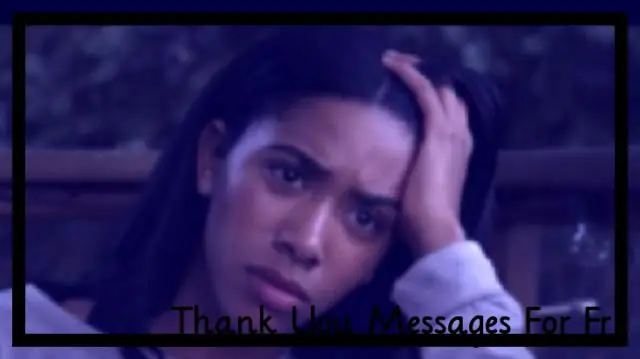
प्रकार, विद्युत उत्कीर्णन के उपयोग और मरम्मत के तरीके। कौन सा चुनना है: सचित्र समीक्षा, वीडियो निर्देश, समीक्षा। डिवाइस को खुद कैसे बनाएं
होम इंटरनेट बीलाइन के लिए उपयोगिता "सेटिंग्स विज़ार्ड": प्रोग्राम को कैसे डाउनलोड करें और नेटवर्क कनेक्शन कैसे सेट करें

बीलाइन से "सेटअप विज़ार्ड" कार्यक्रम का उद्देश्य क्या था। इसे कहां से डाउनलोड करें और पीसी पर कैसे इंस्टॉल करें। इंटरनेट को कैसे कॉन्फ़िगर करें: स्वचालित रूप से और मैन्युअल रूप से
कंप्यूटर पर इंटरनेट कनेक्शन कैसे सेट करें: सिस्टम स्टार्टअप पर नेटवर्क और स्वचालित कनेक्शन स्थापित करना

विंडोज एक्सपी, 7, 8 और 10 के साथ-साथ लिनक्स और उबंटू के साथ पीसी पर इंटरनेट कनेक्शन कैसे सेट करें। विंडोज शुरू होने पर स्वचालित इंटरनेट कनेक्शन
यैंडेक्स ब्राउज़र के लिए ऐड ब्लॉक कैसे स्थापित करें - यह क्यों किया जाता है, विज्ञापन ब्लॉक कैसे काम करता है, इसे कैसे कॉन्फ़िगर करें और यदि आवश्यक हो तो इसे हटा दें

AdBlock ब्राउज़र में क्यों स्थापित किया गया है। इस विस्तार के क्या फायदे और नुकसान हैं। यदि आवश्यक हो तो कैसे स्थापित करें, कॉन्फ़िगर करें और इसे हटा दें
रोस्टेलकॉम से इंटरनेट की गति की जांच कैसे करें: ऑनलाइन और अन्य तरीकों की जांच के लिए साइटें

इंटरनेट कनेक्शन की गति को प्रभावित करने वाले कारक। पिंग क्या है, अपलोड स्पीड और रिसेप्शन स्पीड। इंटरनेट स्पीड मापने के अलग-अलग तरीके
